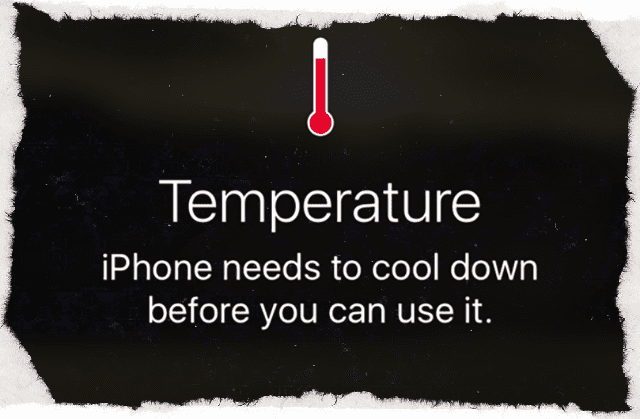Pokušate otključati svoj iPhone ili iPad, a bez upozorenja ili obavijesti, zaslon se isključuje i OSTAJE crn ili prazan. Stiže poruka ili poziv i čujete njegov zvuk obavijesti, ali ne vidite ništa na zaslonu! Dakle, znate da je zaslon vašeg iPada ili iPhonea prazan, ali vaš uređaj je uključen!
Možda malo odmorite telefon i pokušate ga zanemariti. Nakon otprilike sat vremena, prekriženih prstiju, pokušavate ponovno. Ali nema sreće, crni ekran se nastavlja. iPhone izgleda kao da je uključen i vidite slabo osvijetljenu mrežu; jednostavno ne vidite nikakve ikone, zaključane zaslone, zicer, nada!
Ako ovo zvuči poznato, niste sami. Dobivanje crnog ili praznog zaslona na vašem iPhoneu, iPadu ili iPodu često je simptom većeg hardverskog problema, ali ne uvijek! Ovaj se članak usredotočuje na probleme sa softverom koji uzrokuju crni ili prazan zaslon i pokazuje vam korake kako to popraviti!
Sadržaj
-
Brzi savjeti
- povezani članci
-
Pomozite! Moj iPhone je uključen, ali ekran je crn!
- Zašto je zaslon mog iPada ili iPhonea crn ili prazan?
-
Zaslon mog iPhonea je crn! Što učiniti kada zaslon vašeg iPada ili iPhonea postane crn
- Zamolite Siri da pojača svjetlinu
- Problemi s baterijom
- Ponovno pokrenite svoj iPhone, iPad ili iPod
- Izvršite teško ponovno pokretanje
- Provjerite svoju temperaturu radi problema s praznim ili crnim ekranom
- Podrigni to dijete!
-
Posljednja stanica za probleme s praznim zaslonom
- iTunes ne prepoznaje vaš uređaj?
- Nema vremena? Pogledajte naš video!
-
Trebate popraviti zaslon svog iPhonea ili iPada? Obratite se Apple podršci
- Zašto koristiti Apple podršku ili Apple certificirane servise?
- Zamotati
-
Savjeti za čitatelje
- Vezane objave:
Brzi savjeti 
Slijedite ove brze savjete da popravite vrijeme kada zaslon vašeg iPhonea postane crn ili prazan
- Zamolite Siri da pojača svjetlinu zaslona
- Punite svoj iDevice nekoliko sati (ili dana)
- Ponovno pokrenite svoj iPhone, iPad ili iPod
- Izvršite prisilno ponovno pokretanje
- Ohladite ili zagrijte svoj uređaj
povezani članci
- Prazan početni zaslon na iPadu ili iPhoneu
- Rješavanje problema s iPadom, kako riješiti probleme s iPadom
- iPad zamrznut, ne reagira, kako popraviti
- Vraćanje vašeg iPhonea
Pomozite! Moj iPhone je uključen, ali ekran je crn!
Nekoliko čitatelja izvještava da se njihov iPhone ili iPad zaslon pretvara u "osvijetljenu" crnu boju ili da vide prazan zaslon čak i dok je uređaj uključen i radi.
Kada zaslon postane crn ili prazan, zvuk vašeg uređaja može se nastaviti reproducirati, pa čak i dopustiti vam korištenje Siri ili interakciju sa zaslonom putem nagađanja!
Neki korisnici također navode da se ovaj problem pojavio nakon posljednjeg ažuriranja iOS-a.
Zašto je zaslon mog iPada ili iPhonea crn ili prazan?
Ako ne vidite ništa na zaslonu svog iPada, iPoda ili iPhonea, ali to i dalje čujete uređaj radi (kao što vibrira, zvoni i proizvodi druge zvukove), obično ukazuje na hardver problem.
Često su to problemi sa samim zaslonom ili kabelom koji se spaja na zaslon.
Međutim, uvijek je moguće da postoji problem sa softverom ili iOS-om, pa prvo pogledajmo ove postavke da vidimo možemo li to sami riješiti, besplatno!
Zaslon mog iPhonea je crn! Što učiniti kada zaslon vašeg iPada ili iPhonea postane crn
Zamolite Siri da pojača svjetlinu
Problem bi mogao biti jednostavno u svjetlini vašeg zaslona.
Dakle, ako možete komunicirati sa Siri, pokušajte je zamoliti da pojača svjetlinu zaslona na maksimum.
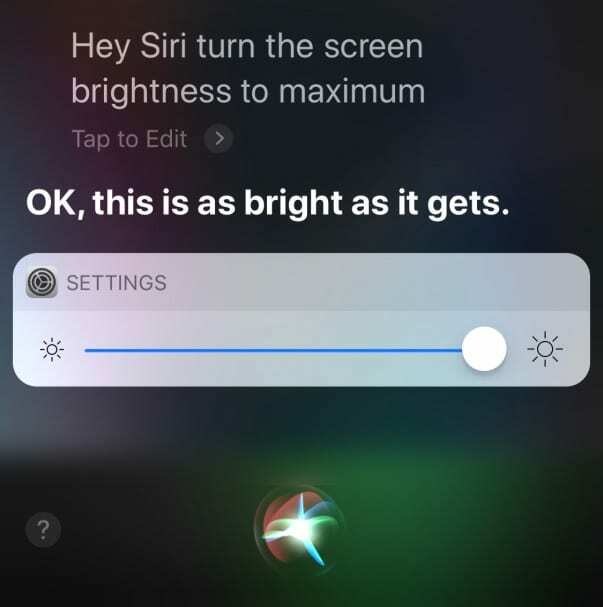
Vidi ima li to razliku. Ako ne, nastavite čitati!
Problemi s baterijom
- Možda je problem povezan s baterijom. Stoga spojite svoj uređaj na utičnicu i pričekajte nekoliko minuta

- Napunite svoj iPhone ili iPod za barem 10 minuta i 20 minuta za iPad prije upotrebe – što dulje punjenje, to bolje
- Provjerite jeste li na kabelu i punjaču imali problema poput izlizanih krajeva, prljavih ili masnih konektora ili priključaka. Ako je potrebno, očisti ih ili koristite drugi kabel/punjač
- Čitatelj Paul predlaže da svoj iDevice priključite u zidnu utičnicu na jako dugo vrijeme (uključio je svoj na 2 dana.) Pogledajte hoće li to resetirati bateriju vašeg iDevicea i upravljanje napajanjem
Ponovno pokrenite svoj iPhone, iPad ili iPod
- Na iPadu bez tipke Home i iPhonea X ili novijeg: pritisnite i držite tipku Side/Top/Power i bilo koju tipku za glasnoću dok se ne pojavi klizač

- Na iPadu ili iPhoneu s tipkom Home i iPod Touchom: pritisnite i držite tipku Side/Top/Power dok se ne pojavi klizač

- Povucite klizač udesno da isključite uređaj

- Nakon što se uređaj isključi, ponovno pritisnite i držite tu tipku Side/Top/Power dok ne vidite Appleov logotip

- S iOS 11 i novijim verzijama, ponovno pokrenite korištenje Postavke > Općenito > Isključi dok ne vidite "klizač za isključivanje"

Ako vidite Appleov logotip na zaslonu svog uređaja, vjerojatno je problem povezan sa softverom!
Upotrijebite svoj uređaj i provjerite radi li normalno.
Izvršite teško ponovno pokretanje
- Na iPadu bez tipke Home i iPhoneu 8 ili novijim: Pritisnite i brzo otpustite tipku za povećanje glasnoće. Pritisnite i brzo otpustite tipku za smanjivanje glasnoće. Zatim pritisnite i držite tipku Side/Top/Power dok se uređaj ponovno ne pokrene

- Na iPhoneu 7 ili iPhone 7 Plus: Pritisnite i držite bočnu tipku i tipku za smanjivanje glasnoće najmanje 10 sekundi dok ne vidite Apple logo

- Na iPhoneu 6s i starijim verzijama, iPadu s tipkom Home ili iPod touchu: Pritisnite i držite tipku Home i Gornju (ili sa strane) najmanje 10 sekundi dok ne vidite Apple logo

Ako vidite Appleov logotip, malo je vjerojatno da je problem povezan s hardverom, već je riječ o softverskom problemu.
Koristite svoj uređaj na uobičajen način i provjerite je li problem riješen.
Provjerite svoju temperaturu radi problema s praznim ili crnim ekranom
- Problemi s crnim ili praznim zaslonom često se javljaju ako uređaj koristite u ekstremnim temperaturnim uvjetima (kao što je prevruće ili prehladno)
- Ako je previše vruće, samo stavite uređaj na hladno mjesto na nekoliko sati da se uređaj ohladi
- A ako je previše hladno, stavite svoj iDevice na toplo mjesto (ali ne vruće) na nekoliko sati kako bi se zagrijao
- Korištenje iOS uređaja u hladnim uvjetima izvan njegovog radnog raspona može privremeno skratiti vijek trajanja baterije i uzrokovati isključivanje uređaja
- Trajanje baterije vratit će se u normalu kada uređaj vratite na višu temperaturu okoline
- Pokušajte uvijek koristiti svoje iOS uređaje na kojima je temperatura okoline između 0º i 35º C (32º do 95º F)
Podrigni to dijete! 
Ako gore navedena rješenja ne funkcioniraju, moguće je da se kabel zaslona vašeg iDevicea olabavio ili djelomično odvojio od konektora.
Ako je iPhone, iPod ili iPad još uvijek pod Applecareom, napravite zakazati sastanak s genijem i odvesti ga na uvid.
Ako vaš uređaj još nije pod jamstvom, neki ljudi izvještavaju o uspjehu s "podrigivanjem" svojih uređaja
- Najprije zamotajte svoj iPhone ili iPad u mekanu krpu ili ručnik
- Okrenite ga tako da zaslon bude okrenut prema dolje, a stražnja strana iPhonea ili iPada okrenuta prema vama
- Zatim tapšajte po stražnjoj strani uređaja baš kao da podrigujete bebu
"Podrigivanje" vašeg iPada, iPoda ili iPhonea često pomaže pri ponovnom spajanju LDC/OLED konektora za zaslon.
Posljednja stanica za probleme s praznim zaslonom
Vratite svoj uređaj u iTunes povezivanjem uređaja s računalom
- Povežite svoj uređaj s računalom i otvorite iTunes.
- Ako nemate računalo, posudite ga ili idite u Apple Store
- Dok je vaš uređaj povezan, prisiliti da se ponovno pokrene slijedeći gornje upute
- Nemojte otpuštati kada vidite Apple logo. Držite dok ne vidite zaslon načina oporavka

iPhone 7 u načinu oporavka mora se vratiti pomoću iTunesa - Kod opcije vraćanja ili ažuriranja odaberite ažuriranje

- iTunes pokušava ponovno instalirati iOS bez brisanja vaših podataka.
- Ako to potraje više od 15 minuta, vaš uređaj izlazi iz načina oporavka
- Ponovite korake 2 i 3
- iTunes pokušava ponovno instalirati iOS bez brisanja vaših podataka.
iTunes ne prepoznaje vaš uređaj?
Ako iTunes ne vidi vaš uređaj, pokušajte DFU način rada.

DFU način rada (Ažuriranje firmvera uređaja) omogućuje iTunesu da komunicira s vašim iDeviceom, bez učitavanja iOS-a i podizanja sustava.
Vraćanje DFU-a potpuno briše vaš iDevice, a zatim instalira novu kopiju najnovijeg iOS-a i firmware-a na vaš uređaj. To je kao da se kreće od nule!
Stoga, ako razmišljate o vraćanju DFU-a, provjerite imate li dostupnu sigurnosnu kopiju ili nastavite sa znanjem da je vaš uređaj potpuno izbrisan.
Nema vremena? Pogledajte naš video!

Trebate popraviti zaslon svog iPhonea ili iPada? Obratite se Apple podršci
Ako nijedan od gore navedenih koraka nije uspio za vaš uređaj, vjerojatno je da hardver vašeg iPhonea ili drugog iDevicea ima problem, obično s priključkom za zaslon ili kabelom. Vjerojatno vam je potreban Apple za popravak zaslona iPada ili iPhonea.
Za većinu hardverski problemi znače odlazak u vaš lokalni ili online Appleov tim za podršku ili regionalni Apple Certified Repair Center.

Obratite se Apple podršci za postavljanje usluge ako imate bilo koji od ovih problema:
- I dalje ćete vidjeti crni ili prazan zaslon nakon punjenja, prisilnog ponovnog pokretanja i nakon navedenih koraka
- iTunes prepoznaje vaš iPad, iPhone ili iPod Touch, ali se ništa ne prikazuje na zaslonu ili vidite slab sjaj
- Vidite crni zaslon, ali čujete upozorenja, zvukove i vibracije
- Zaslon je uključen, ali ne reagira na unose poput dodira, klizanja i drugih pokreta
- Tipka za početni ekran ili tipka za mirovanje/buđenje na iDeviceu je pokvarena ili zaglavljena
- Vaš iDevice je zaglavio na Appleovom logotipu
- iPhone ili iPad prikazuje jednobojnu boju ili ga iTunes ne prepoznaje
Zašto koristiti Apple podršku ili Apple certificirane servise?
Ako je vaš iPhone, iPad ili iPod pod jamstvom, ima smisla samo da ga popravi Apple ili njegove ovlaštene trgovine! Apple zahtijeva da sve popravke obuhvaćene Appleovim jamstvom moraju izvesti Apple certificirani tehničari.
I obično su popravci napravljeni u okviru aktivnog Apple Care+ plana jeftiniji od onih koji se rade drugdje.
Osim toga, kada Apple popravi vaš uređaj, preostalo jamstvo i dalje vrijedi.
Ako Apple sumnja ili ima dokaz da je vaš uređaj popravljen u neodobrenoj trgovini, vaše jamstvo se automatski poništava.
Da biste saznali je li vaš uređaj još uvijek pokriven Appleovim jamstvom, upotrijebite ovaj alat i unesite serijski broj svog uređaja.
Zamotati
Obično popravljate prazne ili crne zaslone na iPhone uređajima, iPadima i drugim iDeviceima slijedeći gore preporučene korake.
Utvrdili smo da većinu ovih problema rješavate izvođenjem tvrdog ponovnog pokretanja držanjem tipke za spavanje/buđenje i povratak kući gumb ili tipke za pojačavanje/smanjivanje glasnoće (ovisno o modelu iPhonea) zajedno najmanje deset sekundi I zanemarite crveni klizač.

Ali u slučaju da se ovo ponovi, ne zaboravite natrag gore vaš iPhone ili drugi iDevice, tako da NIKAD ne izgubite dragocjene podatke.
Po mogućnosti da napravite sigurnosnu kopiju slijedeći našu 2X2 pravilo (2 sigurnosne kopije u oblaku i 2 lokalne sigurnosne kopije.) Možda se čini previše, ali bolje biti sigurni nego žaliti!
Savjeti za čitatelje 
- Neki čitatelji imaju sreće s pritiskom ili tapkanjem dlanovima po stražnjoj strani iPada ili iPhonea kako bi se pojavio Appleov logotip ili početni zaslon. Ako vam ovaj savjet za čitač odgovara, vaš iPhone vjerojatno ima labav spoj, vjerojatno lošu vezu s LCD zaslonom ili logičkom pločom. Ovaj problem se obično ponovno pojavljuje. Ako je tako, odnesite svoj iPhone ili iDevice u Apple Store ili Certified Apple Repair Center da zamijenite i popravite loše veze. Ovaj popravak nije DIY projekt jer zahtijeva lemljenje
- Paul preporučuje punjenje vašeg iDevicea putem zidne utičnice nekoliko dana, osobito ako ste nedavno imali zamjenu ili ažuriranje hardvera
- Ako vidite sjaj na zaslonu, ali ne možete ništa razaznati, Paul preporučuje da provjerite iPad tako što ćete ga povezati s iTunesom. Ako iTunes prepozna uređaj i može komunicirati s njim, vjerojatno je zaslon onemogućen ili ima labav kabel priključka zaslona. Jedini lijek za to je da skinete zaslon i ponovno čvrsto spojite kabel - bilo DYI ili putem Apple servisnog centra za popravke. Za one koji vole DIY, Paul upozorava da samostalno izvođenje ovog popravka gotovo uvijek rezultira napuknućem zaslon, stoga kupite novi zaslon za svoj iDevice (provjerite marku i model) prije nego što pokrenete popravak!

Opsjednut tehnologijom od ranog dolaska A/UX-a na Apple, Sudz (SK) odgovoran je za uredništvo AppleToolBoxa. Sjedište mu je u Los Angelesu, CA.
Sudz je specijaliziran za pokrivanje svega macOS-a, nakon što je tijekom godina pregledao desetke razvoja OS X i macOS-a.
U prijašnjem životu, Sudz je radio pomažući tvrtkama s liste Fortune 100 u njihovim težnjama prema tehnologiji i poslovnoj transformaciji.